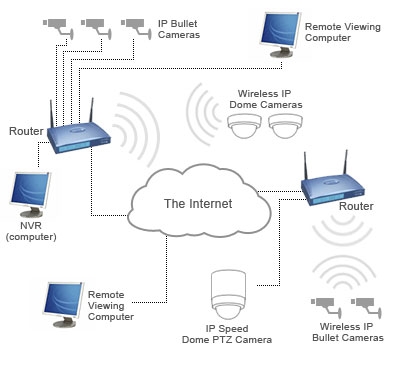De vegades, l’usuari ha de formatar la partició de disc en què està instal·lat el sistema. En la majoria dels casos, porta la carta C. Aquesta necessitat pot estar associada a la voluntat d’instal·lar un nou sistema operatiu i amb la necessitat de corregir els errors que s’han produït en aquest volum. Descobrim com formatar el disc C en un ordinador amb Windows 7.
Mètodes de formatació
Immediatament he de dir que no podeu formatar la partició del sistema executant el PC des del sistema operatiu situat al mateix volum formatat. Per dur a terme el procediment especificat, heu de carregar un dels mètodes següents:
- Mitjançant un sistema operatiu diferent (si hi ha diversos sistemes operatius en un PC);
- Ús de LiveCD o LiveUSB;
- Amb l'ajut dels mitjans d'instal·lació (unitat flash o disc);
- En connectar un disc formatat a un altre ordinador.
Cal recordar que després d’executar el procediment de format, s’esborrarà tota la informació de la secció, inclosos els elements del sistema operatiu i els fitxers d’usuari. Per tant, només per si de cas, creeu una còpia de seguretat de la partició de manera que, si cal, podeu restaurar posteriorment les dades.
A continuació, mirem les diferents maneres de fer les coses, segons les circumstàncies.
Mètode 1: "Explorador"
Opció de formatació de seccions C amb l’ajuda de "Explorer" Adequat en tots els casos descrits anteriorment, a excepció de la descàrrega a través del disc d'instal·lació o de la unitat flash USB. També, naturalment, no serà possible realitzar el procediment especificat si esteu treballant actualment des d’un sistema que es troba físicament en una partició formatada.
- Feu clic a "Inici" i aneu a la secció "Ordinador".
- S'obrirà "Explorer" al directori de selecció de disc. Feu clic a PKM per nom del disc C. Al menú desplegable, seleccioneu l’opció "Format ...".
- S'obrirà una finestra de format estàndard. Aquí podeu canviar la mida del clúster fent clic a la llista desplegable corresponent i seleccionant l’opció que voleu, però en general, en la majoria dels casos, això no és necessari. També podeu triar el mètode de format desactivant o marcant la casella al costat de "Ràpid" (La casella de selecció està marcada per defecte). L’opció ràpida augmenta la velocitat de formatació en detriment de la seva profunditat. Després d’especificar tots els paràmetres, feu clic al botó "Inici".
- Es realitzarà el procediment de formatació.



Mètode 2: "Línia d'ordres"
També hi ha una manera de formatar un disc. C introduint l’ordre en "Línia d'ordres". Aquesta opció és adequada per a les quatre situacions que s'han descrit anteriorment. Inici només "Línia d'ordres" diferirà segons l’opció que s’ha triat per iniciar la sessió.
- Si heu descarregat un ordinador des d’un altre sistema operatiu, connecteu un disc dur formatat a un altre PC o utilitzeu un LiveCD / USB, i llavors heu d’executar "Línia d'ordres" de manera estàndard en nom de l’administrador. Per fer-ho, feu clic a "Inici" i aneu a la secció "Tots els programes".
- A continuació, obriu la carpeta "Estàndard".
- Cerqueu l’element "Línia d'ordres" i feu clic dret sobre ell (PKM). Des de les opcions que s’han obert, seleccioneu l’opció d’activació amb l’autoritat administrativa.
- A la finestra que es mostra "Línia d'ordres" vèncer a l’equip:
format C:
També podeu afegir els següents atributs a aquesta ordre:
- / q - activa el format ràpid;
- fs: [sistema de fitxers] - produeix format per al sistema de fitxers especificat (FAT32, NTFS, FAT).
Per exemple:
format C: fs: FAT32 / q
Després d’iniciar l’ordre, premeu Introduïu.
Atenció! Si heu connectat el disc dur a un altre ordinador, probablement canviarà el nom de les particions. Per tant, abans d’iniciar l’ordre, aneu a "Explorer" i busqueu el nom real del volum que voleu formatar. En introduir una ordre en comptes d'un caràcter "C" utilitzeu exactament la lletra que fa referència a l’objecte desitjat.
- Després d'això, es durà a terme el procediment de formatació.



Lliçó: Com obrir la "Línia d’ordres" a Windows 7
Si utilitzeu el disc d'instal·lació o la unitat flaix de Windows 7, el procediment serà una mica diferent.
- Després de carregar el sistema operatiu, feu clic a la llegenda a la finestra que s'obre. "Restaurar sistema".
- S'obrirà l'entorn de recuperació. Feu clic sobre ell a l’article "Línia d'ordres".
- "Línia d'ordres" s’iniciarà, en aquest cas s’ha de conduir exactament les mateixes ordres que ja s’han descrit anteriorment, depenent del propòsit del format. Totes les altres accions són completament similars. Aquí també heu d’identificar el nom del sistema de la partició formatada.


Mètode 3: "Gestió de discs"
Formata la partició C possible mitjançant l’eina estàndard de Windows "Gestió de discs". Només cal tenir en compte que aquesta opció no està disponible si utilitzeu un disc d’arrencada o una unitat flash USB per dur a terme el procediment.
- Feu clic a "Inici" i aneu a "Tauler de control".
- Desplaceu-vos per les etiquetes "Sistema i seguretat".
- Feu clic a l'element "Administració".
- A la llista que s'obre, trieu "Gestió de l’ordinador".
- A la part esquerra de l’enviament obert, feu clic a l’element "Gestió de discs".
- S'obrirà la interfície de l’eina de gestió del disc. Trobeu la secció necessària i feu-hi clic. PKM. Des de les opcions que s'han obert, seleccioneu "Format ...".
- Això obrirà la mateixa finestra que es descrivia a Mètode 1. En ell cal realitzar accions similars i fer clic a "D'acord".
- Després d'això, la partició seleccionada serà formatada segons els paràmetres introduïts anteriorment.







Lliçó: Eina de gestió de discs a Windows 7
Mètode 4: formatació en la instal·lació
A dalt, vam parlar de mètodes que funcionen en gairebé qualsevol situació, però no sempre són aplicables quan s'inicia el sistema des dels mitjans d’instal·lació (disc o unitat flash). Ara parlem del mètode que, per contra, només es pot aplicar executant el PC des dels mitjans indicats. En particular, aquesta opció és adequada per instal·lar un sistema operatiu nou.
- Inicieu l’ordinador des del suport d’instal·lació. A la finestra que s'obre, seleccioneu l’idioma, el format de l’hora i la disposició del teclat i, a continuació, feu clic a "Següent".
- S'obre una finestra d’instal·lació on heu de fer clic al botó gran. "Instal·la".
- Apareix una secció amb un acord de llicència. Aquí heu de marcar la casella "Accepto els termes ..." i premeu "Següent".
- S'obrirà una finestra per seleccionar el tipus d’instal·lació. Feu clic a l'opció "Instal·lació completa ...".
- A continuació, s'obrirà la finestra de selecció de disc. Ressalteu la partició del sistema que s'ha de formatar i feu clic a la llegenda "Configuració del disc".
- El shell s’obre, on es troba entre la llista de diverses opcions de manipulació que voleu triar "Format".
- Al quadre de diàleg que s’obrirà, apareixerà un avís que si continueu amb l’operació, esborraran totes les dades ubicades a la secció. Confirmeu les vostres accions fent clic a "D'acord".
- S'inicia el procediment de format. Un cop finalitzada, podeu continuar la instal·lació del sistema operatiu o cancel·lar-la en funció de les vostres necessitats. Però l’objectiu s’aconseguirà: el disc es formatarà.







Hi ha diverses opcions per formatar la partició del sistema. C depenent de quines eines inicieu l’ordinador que teniu a la mà. Però el format del volum en què es troba el sistema actiu des del mateix sistema operatiu no funcionarà, independentment del mètode que utilitzeu.